Nota – Brother ADS-2400N Manual del usuario
Página 229
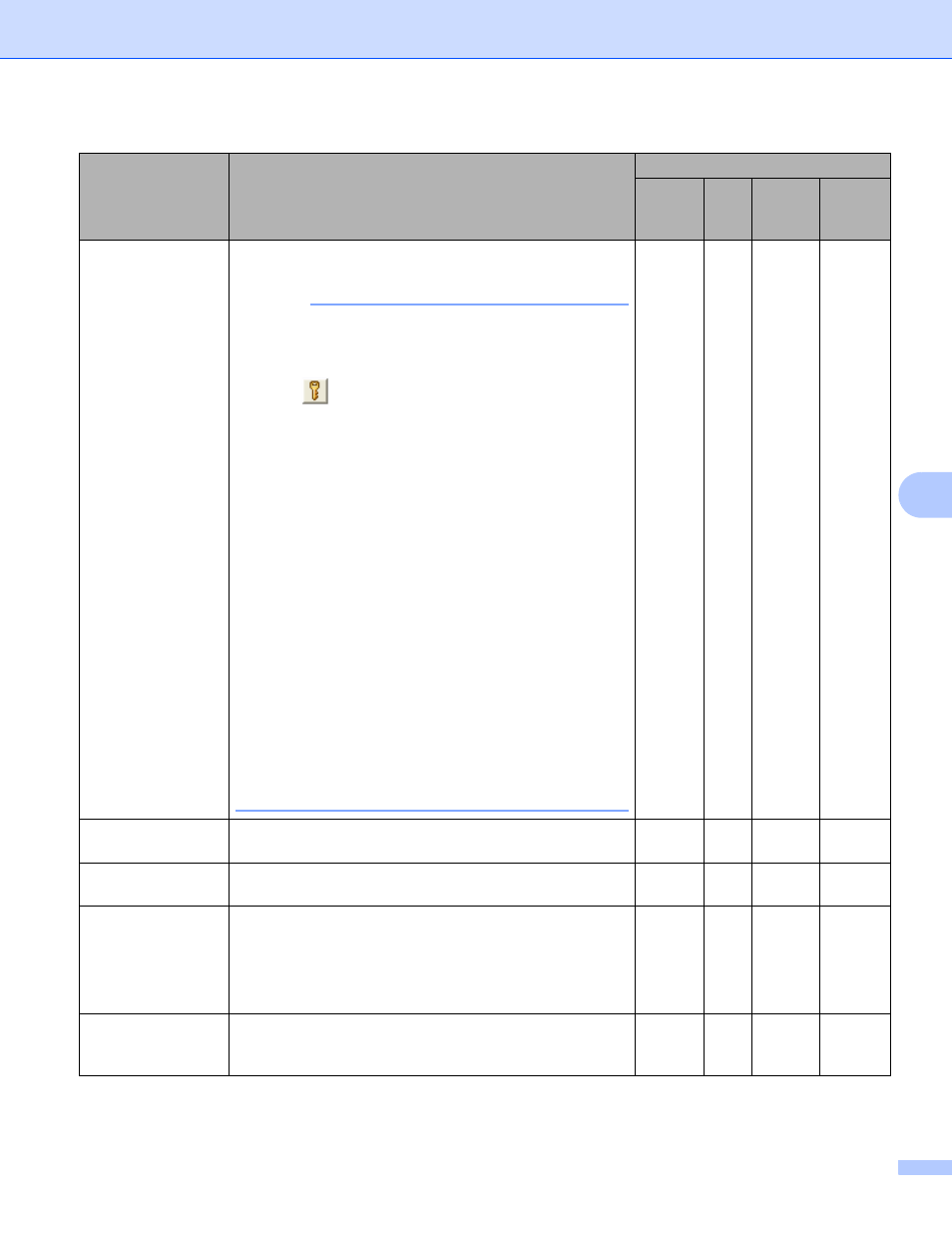
Escaneado con el panel de control
214
7
Ajuste
Descripción
Función aplicable
Imagen OCR Correo
Elec-
trónico
Archivo
Tipo de archivo
Seleccione el tipo de archivo que desea utilizar para los
datos escaneados.
NOTA
• Para guardar el documento como un archivo PDF
protegido por contraseña, seleccione PDF seguro
(*.pdf) en la lista desplegable Tipo de archivo, haga
clic en
(Configurar contraseña PDF) e introduzca
la contraseña.
• Los archivos PDF que permiten realizar búsquedas
tienen un formato que incluye en la imagen escaneada
una capa con los datos de texto. Esta capa permite
realizar búsquedas de texto en los datos de imagen.
Idioma de OCR en el ajuste OCR debe establecerse
para que coincida con el idioma del PDF que permita
realizar búsquedas.
• Para guardar el documento como un archivo PDF que
permita realizar búsquedas, seleccione PDF de
búsqueda (*.pdf) en la lista desplegable Tipo de
archivo.
• Varios formatos de archivo como TIFF, TIFF
multipágina, PDF, PDF seguro y JPEG admiten la
compresión del tamaño del archivo. Seleccione
Descomprimido o Comprimido para ajustar el
tamaño del archivo de TIFF o TIFF multipágina. En
PDF, PDF seguro y JPEG utilice la barra deslizante
para ajustar el tamaño del archivo (no disponible en
Escanear a OCR).
Sí
Sí
Sí
Sí
Aplicación de
destino
Seleccione la aplicación de destino desde la lista
desplegable.
Sí
Sí
-
-
Idioma de OCR
Seleccione un idioma que coincida con el texto del
documento escaneado.
-
Sí
-
-
Nombre de
archivo
Haga clic en el botón Cambiar para Imagen, OCR o
Correo Electrónico. Introduzca un prefijo para el nombre
del archivo en caso necesario.
Haga clic en Agregar fecha al nombre de archivo en
caso necesario.
Sí
Sí
Sí
Sí
Ruta del archivo
de destino
Haga clic en el botón Cambiar y, a continuación, en el
icono de carpeta para cambiar la carpeta en la que le
gustaría guardar el documento escaneado.
Sí
Sí
Sн
-